対象プラン(新デザインのみ)
全機能が利用可能:プレミアム、Premium、WMS
一部機能のみ利用可能:スタンダード、Standard、ライト、Lite
納品書のデザインを自由に変更できる
納品書に表示される項目を自由に変更できる
WEB画面操作のみで簡単に納品書項目の表示(非表示)設定ができる
WEB画面操作のみで簡単に納品書項目の表示(非表示)設定ができる
メインメニュー 左下の設定 > 帳票テンプレート(β版)に遷移。
「帳票テンプレート機能を使用する」のチェックボックスを有効にし「保存する」を押下。
「ロジクラ」と「ロジクラ(適格請求書)」「ロジクラ(金額非表示)」というデフォルトのテンプレートが用意されていますが、独自のフォーマットを作りたい場合は「テンプレートを作成する」から独自の納品書を作成することができます。
「ロジクラ」と「ロジクラ(適格請求書)」「ロジクラ(金額非表示)」というデフォルトのテンプレートが用意されています。
利用したいテンプレート名をクリックすると編集画面に遷移しますので、各項目を編集し保存してください。
編集が完了したら、このガイドを下に「4. 利用するテンプレートを選択」まで進めて設定を完了させてください。
すでに使用中のテンプレートを編集する場合、編集内容を保存後は元のテンプレートに戻すことはできません。
現在のテンプレートを複製したうえで編集することを推奨いたします。
コードベースで納品書デザイン(PDFの中身)の修正が可能です。CSSを利用して色の変更なども可能になっています。
下記2つの方法で編集に進めます。
方法1:テンプレートを保存した際に画面上部に表示される「このままPDFを編集する」を押下
方法2:テンプレート一覧から作成したテンプレートのスリードットをクリックして「PDFプレビュー」を押下
コードの書き方のサポートは行っておりません。テンプレート作成が難しい場合は、作成代行を行っておりますので、ご利用をご検討くださいませ。
(作成代行の詳細はこちら)
テンプレート一覧から作成したテンプレートのスリードットをクリックして「デフォルトにする」を押下。
納品書のプレビューは、スリードットから「PDFプレビュー」を押下して確認ができます。
アプリで出荷情報検索を納品書で行っている場合必ずご確認ください
会社情報 > 基本設定 > 編集する から、出荷情報検索キーを「出荷番号」を選択して保存を押下
※ 「基本情報」ではなく「基本設定」の編集です
# | 項 目 | 詳 細 |
1 | テンプレート名 | テンプレートを管理するための名称 |
2 | 向き | 縦/横 を選択 |
3 | フォントサイズ | 見出し以外の文字の大きさを変更できます※20ポイント以下を推奨します |
4 | 消費税端数処理 | 消費税のコンマ以下切り捨てを設定(小計に対して処理を行います) |
5 | 商品メモ表示 | 受注、出荷に登録された商品メモを表示 |
6 | 購入先報表示 | 送料、販売手数料、その他費用、ポイント利用、購入先情報を表示/非表示を選択 |
7 | 見出し | 「納品書」などのタイトルを入力 |
8 | 敬称 | 「御中」「様」などを入力します |
9 | 自社名 | 納品書に表示する社名 |
10 | 自社情報 | 納品書に表示する自社所在地 |
11 | ロゴ | ファイルを選択 |
12 | 社印 | ファイルを選択 |
13 | 備考 | 自由に入力が可能 例)返金について、お問い合わせ窓口について |
14 | 適格請求書番号 | |
15 | 自由項目 |
※ 上記一覧にない項目については、デフォルトで表示されます。
出荷データにショップを登録することで、発送元をショップ情報に変更することができます。
ショップの登録がない場合、設定項目の「自社名」「自社情報」を表示します。
ショップ
ECや卸、実店舗など、複数の販売チャネルがある場合、ロジクラでショップ情報を登録し出荷予定に紐づけることで、納品書にショップ名を表示できます。 また受注、出荷にショップを紐づけることで、送り状と納品書の依頼主情報にショップ情報を出力することができます。 ショップで管理する項目 項 目 詳 細 ショップ名 ショップの名称 ショップコード ロジクラ内で利用するユニークコードを任意の値で登録します。受注CSV登録で利用します。 モール/カート 税区分 消費税の管理方法 デフォルトの発送方法 ショップごとに配送方法がある場合選択 Shopify連携で代引き発送がある場合は選択必須 * WEBから作成した出荷予定にショップを登録してもデフォルトの配送方法は反映されません。(CSV、連携時のみ) ロゴ画像 ショップのロゴの画像(納品書で表示) 郵便番号 ショップ情報 住所1 〃 住所2 〃 メールアドレス 〃 電話番号 〃 備考 納品書に表示 *ショップの「備考」欄に記載があり、出荷にショップ情報を設定している場合、納品書の備考はショップの「備考」になります。納品書設定の「備考」は出力されませんの
納品書を印刷する
納品書を発行する方法、納品書の設定
帳票テンプレート作成機能で利用可能な変数
対象プラン:プレミアム、Premium、WMS(新デザインのみ) カテゴリ(変数 or メソッド) 変数名 ロジクラでの日本語名 使い方(メソッドの場合) 変数 font_size フォントサイズ 変数 shipping_schedule.company_name 自社名 変数 shipping_schedule.company_info 自社情報 変数 shipping_schedule.logo_url ロゴ 変数 shipping_schedule.note 備考 変数 shipping_schedule.company_seal 社印 変数 shipping_schedule.free_text 自由項目 変数 shipping_schedule.headline 見出し 変数 shipping_schedule.qualified_invoice_registration_number 適格請求書番号 変数 shipping_schedule.consignee.name 出荷先名 変数 shipping_schedule.consignee.postal_code 出荷先郵
帳票テンプレート作成機能で利用可能なコードサンプル
対象プラン:プレミアム、Premium、WMS(新デザインのみ) コードの書き方のサポートは行っておりません。テンプレート作成が難しい場合は、作成代行を行っておりますので、ご利用をご検討くださいませ。 (作成代行の詳細はこちら) ・商品バーコードを表示したい barcode_base64 というメソッドを用意しています。 以下のコードを追加することで、バーコードを表示することができます。 例) <img src=“data:image/png;base64, {{shipping_schedule.number | barcode_base64: ‘qr’ }}”> ・QRコードを非表示にしたい 以下のコードを削除してください。 <!-- QRコード --> <div class=‘text-right qr-code’> <img src=“data:image/png;base64, {{shipping_schedule.number | barcode_base64: ‘qr’}}”> </div> ・会社名を非表示にして、会社ロゴを会社名の場所に表示したい 会社名を記載してい